Tutorial de CSPro -Pg. 4-
CSPRO tiene su propio lenguaje que permite escribir la lógica de programación para la entrada de datos (Data Entry application), y aplicaciones de edición por lotes (Bacht Edit Application). En las aplicaciones de entrada de datos se puede escribir la lógica para controlar y verificar los procesos mientras se ejecuta la captura de datos. En las de edición por lotes, puede escribir la lógica para identificar y corregir los errores después de que la captura de datos se ha completado.
En las pantallas creadas, básicamente cada variable declarada corresponde a un procedimiento (PROC); y dentro de cada uno de estos Proc pueden contener las instrucciones ejecutables y sentencias de asignación que se pueden escribir antes (Preproc) o después (Postproc) de un evento.
4.1 Programación de Pases o Saltos Automáticos.
Vamos a programar un salto en el cuestionario modelo; en la pagina 5 en la pregunta A037 tenemos el siguiente salto simple o pase a la pregunta A039.
![]()
En CSPRO en el panel del lado izquierdo escogemos la pantalla PAGE_05_H y se despliega las variables que contiene, escogemos la variable A037, luego seleccionamos en la barra de herramientas Logic e inmediatamente en el lado derecho tenemos PROC A037 y escribimos las instrucciones como se muestra en la siguiente figura:
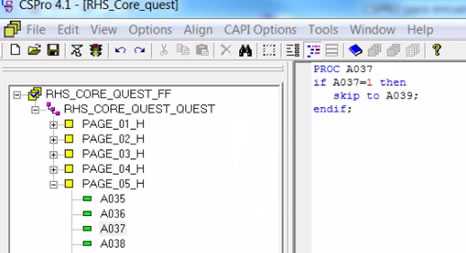
Siguiendo el mismo proceso, hacemos los pases que corresponden a las preguntas A040 y A042, como se muestran a continuación:
Pase en la variable A040:
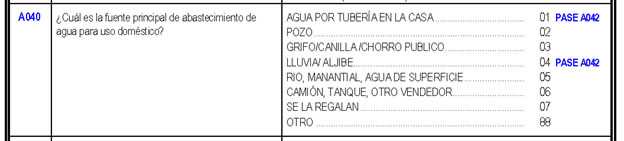
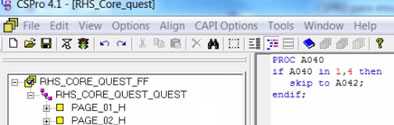
Pase en la variable A042:

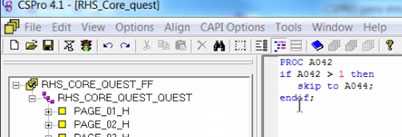
Para mayor información sobre la programación en CSPRO puede remitirse al manual de Usuario de CSPRO.
Video online para la programación de Pases o saltos automáticos:
4.2 Programación de Mensajes Interactivos.
En la aplicación de ingreso de datos es muy útil la emisión de los mensajes que se muestran en la pantalla, CSPRO puede desplegar mensajes que son propios del sistema (por ejemplo si una variable esta fuera de rango); y también se puede crear nuevos mensajes de acuerdo a las necesidades de la entrada de datos (puede ser si encuentra algún error, o para proporcionar información o instrucción adicional al digitador).
El siguiente es un ejemplo de un mensaje que genera Cspro; en este caso es porque en el rango de la variable A001 no está definido el código 888:
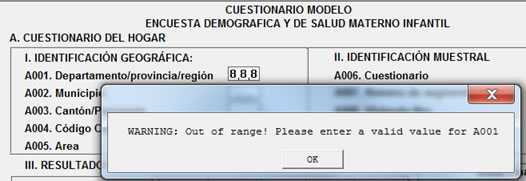
4.3 Programar Chequeos de Consistencia de Datos en las Pantallas.
Este proceso es muy útil en el proceso de entrada de datos; ya que se puede detectar inconsistencias entre variables que pueden estar en diferentes partes del cuestionario lo que permite hacer comparaciones y condiciones según las respuestas que ya fueron ingresadas y se puede enviar mensajes de texto a la pantalla indicando cual es la inconsistencia que muchas veces son errores involuntarios que se cometen en el ingreso de la información.
Para programar una inconsistencia en la pantalla, revisar la pregunta A020. B. del cuestionario Modelo, que se refiere al número de MEF elegibles en el hogar; esta variable depende de la suma del total de las mujeres que tuvieron información en la pregunta A019, si esta información no es igual a la pregunta A020, se muestra el mensaje: “A020B. Numero de MEF elegible en A020B no corresponde al total de MEF elegible en A019. Revise y corriga.”, y el cursor no pasa a la siguiente pregunta hasta que se ingrese una respuesta correcta a la pregunta A020B.
En CSPRO, en el panel del lado izquierdo seleccionar PAGE_02_H y dentro de esta página seleccionar la variable A020B, en la barra de herramientas y seleccionar Logic y en el panel del lado derecho se muestra el PROC A020B, donde podemos introducir el código de programación para emitir un mensaje en la pantalla como se muestra en la siguiente pantalla:
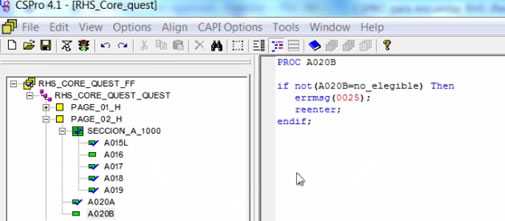
En la línea donde escribimos errmsg(0025); indica el número de mensaje que se escribe en la parte inferior de la pantalla, seleccionamos la pestaña Message y en esta ingresamos el texto del mensaje como se muestra en la siguiente figura:

Video online para programar chequeos de consistencia de datos en las pantallas:
![]() Los enlaces a organizaciones no federales se ofrecen solamente como un servicio a nuestros usuarios. Estos enlaces no constituyen un respaldo de los CDC ni del gobierno federal a estas organizaciones o a sus programas, ni debe inferirse respaldo alguno. Los CDC no se hacen responsables por el contenido de las páginas web de organizaciones individuales que pueda encontrar en estos enlaces.
Los enlaces a organizaciones no federales se ofrecen solamente como un servicio a nuestros usuarios. Estos enlaces no constituyen un respaldo de los CDC ni del gobierno federal a estas organizaciones o a sus programas, ni debe inferirse respaldo alguno. Los CDC no se hacen responsables por el contenido de las páginas web de organizaciones individuales que pueda encontrar en estos enlaces.
Reciba actualizaciones por correo electrónico
Para recibir actualizaciones de esta página, ingrese su correo electrónico:
Contáctenos:
- Centros para el Control y la Prevención de Enfermedades
1600 Clifton Rd
Atlanta, GA 30333 - 800-CDC-INFO
(800-232-4636)
TTY: (888) 232-6348
24 Horas/Todos los días - cdcinfo@cdc.gov

